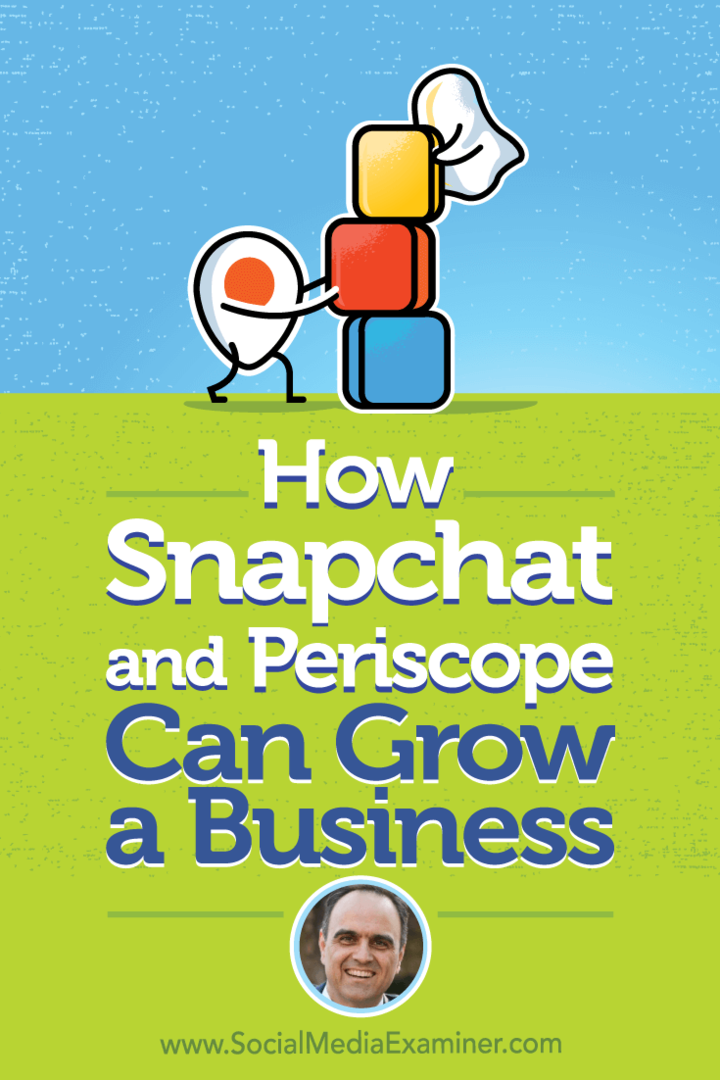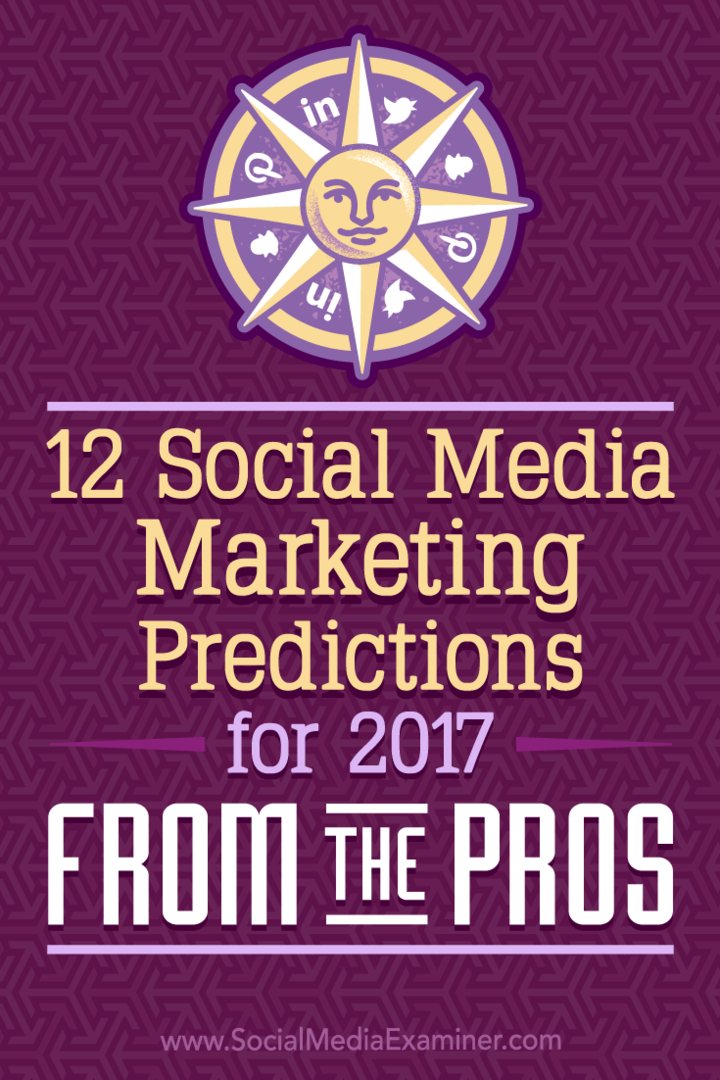Een voorblad maken in Google Documenten
Google Google Documenten Held / / June 10, 2022

Laatst geupdate op

Een academisch document maken in Google Docs? Misschien wilt u een voorblad invoegen voor belangrijke informatie. Deze gids laat u zien hoe.
Een collegepaper of academisch document schrijven? Het heeft een voorblad nodig.
Hier plaats je je naam, je titel en andere belangrijke stukjes informatie. Het is een goed idee om een voorblad te gebruiken voor elk soort belangrijk document - het biedt een omslag die de inhoud beschermt.
Het maken van een voorblad in Google Docs is vrij eenvoudig te doen. U kunt er een helemaal opnieuw maken of een van de documentsjablonen als starter gebruiken.
Als u het niet zeker weet, kunt u als volgt een voorblad maken in Google Documenten.
Een voorblad maken in Google Docs in APA-stijl
Als u een paper schrijft, moet u deze mogelijk in APA-stijl indienen. Dit is een schrijfstijl en -formaat voor academische documenten en bevat regels voor het opmaken van een voorblad.
Een voorblad maken in Google Documenten in APA-stijl:
- Open een leeg document in Google Documenten.
- Selecteer de Formaat menu.
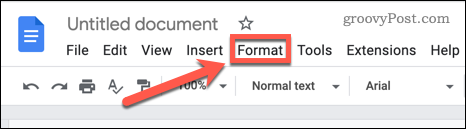
- Beweeg over Regel- en alinea-afstand en klik Dubbele tot dubbele afstand instellen voor uw document.
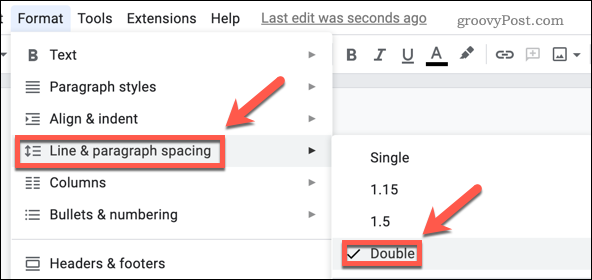
- Open de Lettertype vervolgkeuzelijst en selecteer Times New Roman.
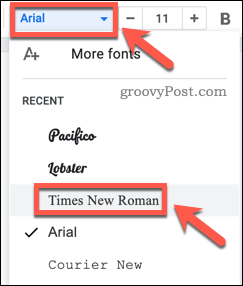
- druk de + of – symbolen totdat de lettergrootte 12 is.
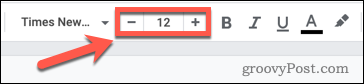
- Klik bovenaan uw document en druk op Binnenkomen vier keer om wat lege ruimte boven aan je voorblad te creëren.
- druk de Vetgedrukt knop of druk op Ctrl+B op Windows of Cmd+B op Mac.
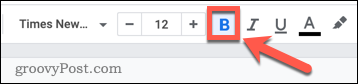
- Typ de naam van uw papier.

- druk de Uitlijnen in het midden om je titel centraal op je voorblad te plaatsen.
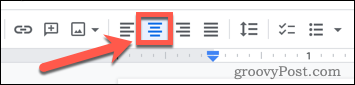
- druk op Binnenkomen tweemaal.
- Klik op de Vetgedrukt knop of druk op Ctrl+B op Windows of Cmd+B op Mac om terug te gaan naar het standaardlettertype.
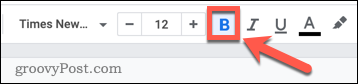
- Typ je naam en druk op Binnenkomen.
- Typ andere relevante informatie (zoals uw universiteit of hogeschool) en druk op Binnenkomen.
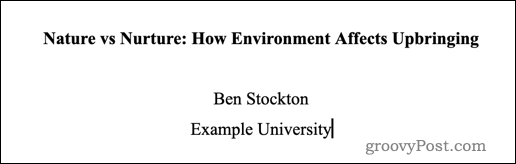
- Open de Invoegen menu.
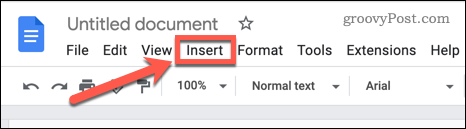
- Beweeg over Kopteksten en voetteksten en klik koptekst.
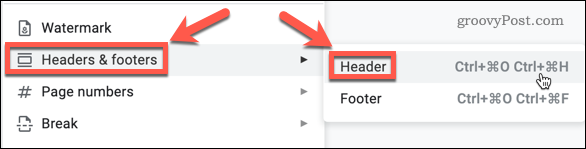
- Selecteer Opties.
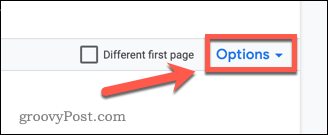
- Selecteer Paginanummers.
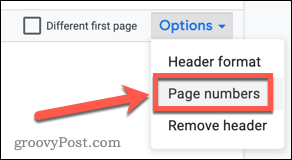
- Laat de instellingen zoals ze zijn en klik op Van toepassing zijn.
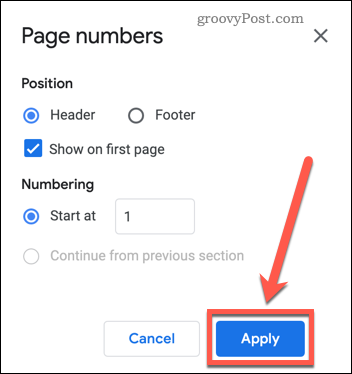
- druk de Rechts uitlijnen om het paginanummer naar rechts te verplaatsen.
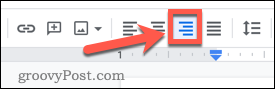
Nadat u uw nieuwe paginanummer heeft toegepast, wordt uw titelpagina gemaakt.
Gebruik een sjabloon om een voorblad te maken in Google Documenten
Als u snel en eenvoudig een algemeen voorblad wilt maken, kunt u een van de sjablonen gebruiken die bij Google Docs worden geleverd. Deze sjablonen kunnen worden bewerkt, zodat u ze kunt aanpassen aan uw behoeften.
Een voorblad maken in Google Documenten met behulp van een sjabloon:
- Open de Webpagina van Google Documenten en klik op Sjabloongalerij.
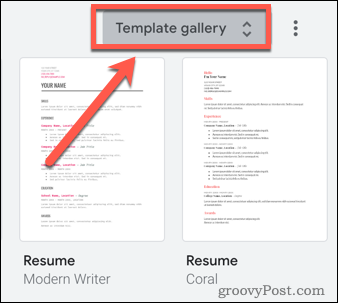
- Als alternatief, als u al een document hebt geopend, klikt u op Bestand > Nieuw > Van sjabloongalerij.
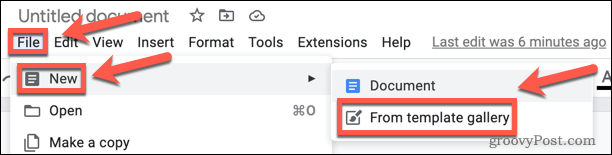
- Scroll naar beneden naar de Opleiding sectie.
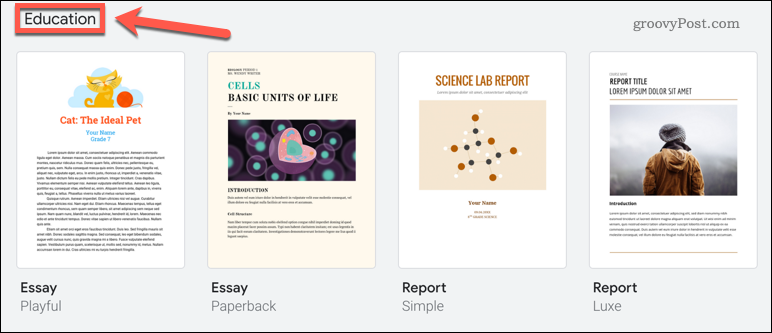
- Selecteer een sjabloon waarin u geïnteresseerd bent.
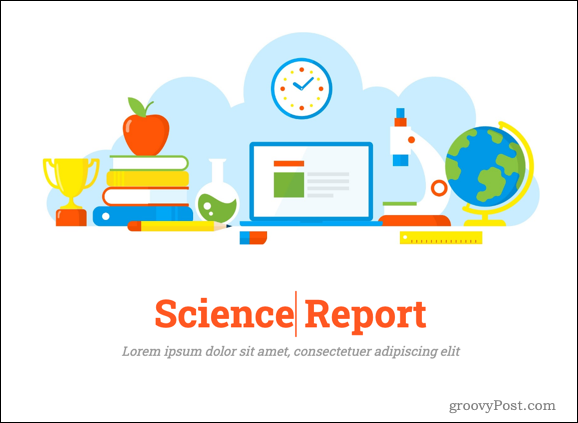
- Nadat de sjabloon is geladen, kunt u deze bewerken. Om tekst te bewerken, klikt u op de tekst die u wilt bewerken en vervangt u deze door uw eigen tekst.
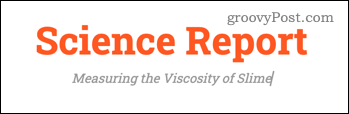
- Als u de afbeelding wilt wijzigen, klikt u er met de rechtermuisknop op en beweegt u de muisaanwijzer erover Afbeelding vervangen. U hebt dan de mogelijkheid om deze te vervangen door een afbeelding van uw computer, van internet, van uw Google Drive, Google Foto's, van een URL of een foto te maken.
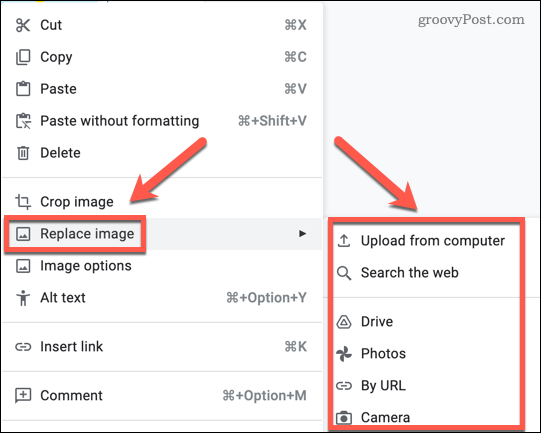
Als u nog iets aan uw voorblad wilt toevoegen, klikt u op Bestand > Tekenen > Nieuw. U kunt dan een van de tools gebruiken om een vorm, tekstvak of afbeelding in te voegen.
Als uw sjabloon extra pagina's bevat, kunt u deze verwijderen om uw voorblad te verlaten.
De beste technische nieuwsbrief op internet
Meedoen 50k abonnees en ontvang onze dagelijkse samenvatting van technisch nieuws, praktische tips en recensies, rechtstreeks in uw inbox.
Documenten schrijven in Google Docs
Leren hoe u een voorblad maakt in Google Documenten is nog maar het begin. Als je eenmaal een voorblad hebt gemaakt, waarom ga je dan niet verder met maak een heel boek in Google Docs?
Als u overweegt om complexere afbeeldingen aan uw documenten toe te voegen, zijn er: add-ons voor het maken van diagrammen in Google Docs. Als je met meerdere afbeeldingen werkt, is het goed om te weten hoe afbeeldingen in Google Docs in lagen te plaatsen. Hiermee kunt u een aantal indrukwekkende effecten creëren die uw documenten echt zullen laten opvallen.
Hoe u uw productsleutel voor Windows 11 kunt vinden
Als u uw productsleutel voor Windows 11 moet overdragen of alleen nodig hebt om een schone installatie van het besturingssysteem uit te voeren,...
Hoe de cache, cookies en browsegeschiedenis van Google Chrome te wissen
Chrome doet uitstekend werk door uw browsegeschiedenis, cache en cookies op te slaan om uw browserprestaties online te optimaliseren. Haar is hoe te...
Prijsvergelijking in de winkel: hoe u online prijzen kunt krijgen terwijl u in de winkel winkelt
Kopen in de winkel betekent niet dat je hogere prijzen moet betalen. Dankzij prijsaanpassingsgaranties kunt u online kortingen krijgen tijdens het winkelen in...
Een Disney Plus-abonnement cadeau doen met een digitale cadeaukaart
Als je van Disney Plus hebt genoten en het met anderen wilt delen, kun je als volgt een Disney+ Gift-abonnement kopen voor...